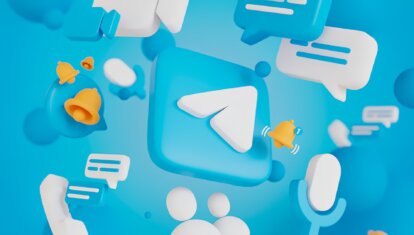Как создать секретный чат на любом iPhone без мессенджеров и социальных сетей
В большинстве современных мессенджеров и социальных сетей есть возможность создавать секретные чаты. Никто, кроме вас и вашего собеседника, не может в него зайти и изучить переписку. Однако иногда лучше вести переписку где-нибудь вне подобных приложений. Например, если вы готовите вашей второй половинке какой-нибудь сюрприз, то лучше держать это в тайне до самого конца. Если же вы часто будете переписываться с кем-то в мессенджере, то можете легко себя выдать или просто вызвать ревность. Но мы нашли очень крутой способ избежать подобных проблем.
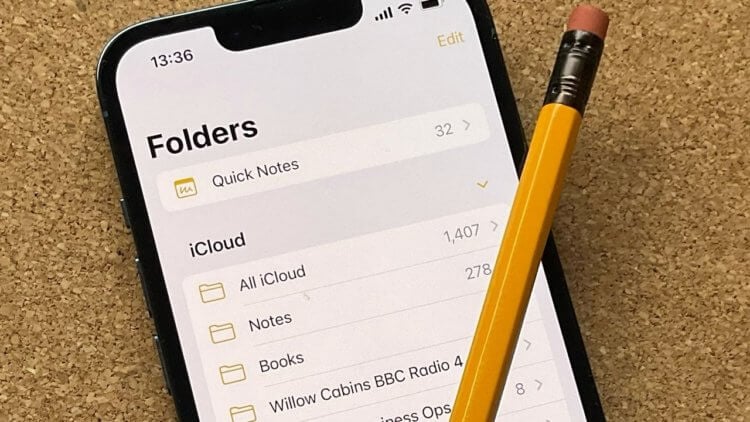
В заметках на Айфоне можно не только оставлять какие-то записи, но и общаться с другими людьми. Изображение: appleinsider.com
❗️ЕЩЕ БОЛЬШЕ СТАТЕЙ ОБ APPLE ИЩИТЕ В НАШЕМ ДЗЕНЕ СОВЕРШЕННО БЕСПЛАТНО
В этом деле нам поможет стандартное приложение «Заметки». С помощью него можно вести тайную переписку с любым владельцем iPhone или другой техники Apple. Со стороны будет казаться, что вы просто делаете записи, и это не вызовет никаких подозрений.
Содержание
Синхронизация заметок в iCloud
На iPhone уже достаточно давно активно развивается функция совместной работы в различных приложениях. Вы можете дать доступ другим пользователям к своим документам или заметкам, и в зависимости от установленных настроек доступа они смогут вносить в них изменения. Именно эта фишка нам и поможет. Самое крутое, что настраивается она максимально просто, и вы легко сможете это сделать. В первую очередь необходимо убедиться, что заметки на вашем Айфоне имеют доступ к iCloud. Делается это следующим образом.
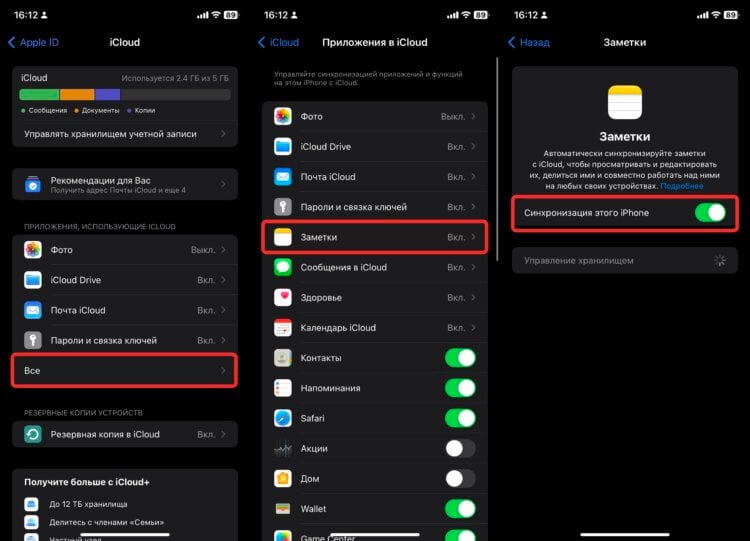
Активируйте iCloud для заметок, если он у вас еще не включен
- Откройте настройки на Айфоне и нажмите на вашу учетную запись Apple в верхней части страницы;
- Перейдите в раздел iCloud;
- В блоке “Приложения, использующие iCloud” нажмите на “Все”;
- Откройте пункт “Заметки” и активируйте тумблер “Синхронизация этого iPhone”.
Теперь заметки через одноименное приложение можно создавать и в iCloud. С ними, кстати, можно работать через веб-версию iCloud, что для многих значительно удобнее. Хранящиеся локально на смартфоне заметки редактировать таким образом у вас не получится.
Как сделать общую заметку на Айфоне
Как только вы активировали заметки в iCloud, то сразу можете переходить к созданию секретного чата. Сделать это очень просто, и справится с этой задачей хоть кто. Смотрите сами:
- Откройте приложение “Заметки” на iPhone;
- Перейдите к полному списку папок нажатием на стрелку в левом верхнем углу экрана;
- В блоке “iCloud” нажмите на папку “Заметки”;
- Коснитесь кнопки в правом нижнем углу экрана для создания новой заметки;
- Создайте какой-нибудь заголовок. Например, я выбрал “Секретный чат” для демонстрации, но вы можете написать любую фразу. Хоть “Список продуктов”;
- Нажмите кнопку “Поделиться” в правом верхнем углу экрана;
- Под названием заметки коснитесь кнопки “Отправить копию” и переключите ее на “Совместная работа”;
- Можете скопировать ссылку для приглашения в буфер обмена или отправить ее через любой мессенджер;
- Как только второй пользователь получит готовую ссылку, ему необходимо перейти по ней, и в его iPhone, iPad или Mac появится созданная вами заметка.
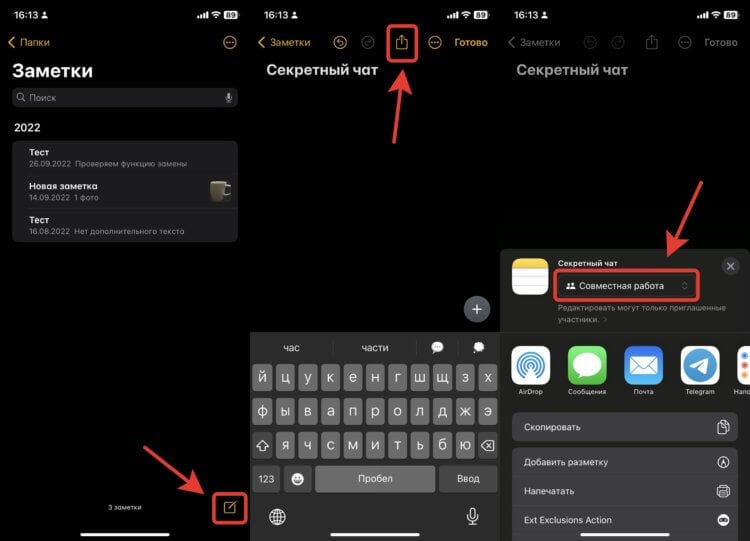
Создайте заметку и расшарьте ее тем, кому вы хотели
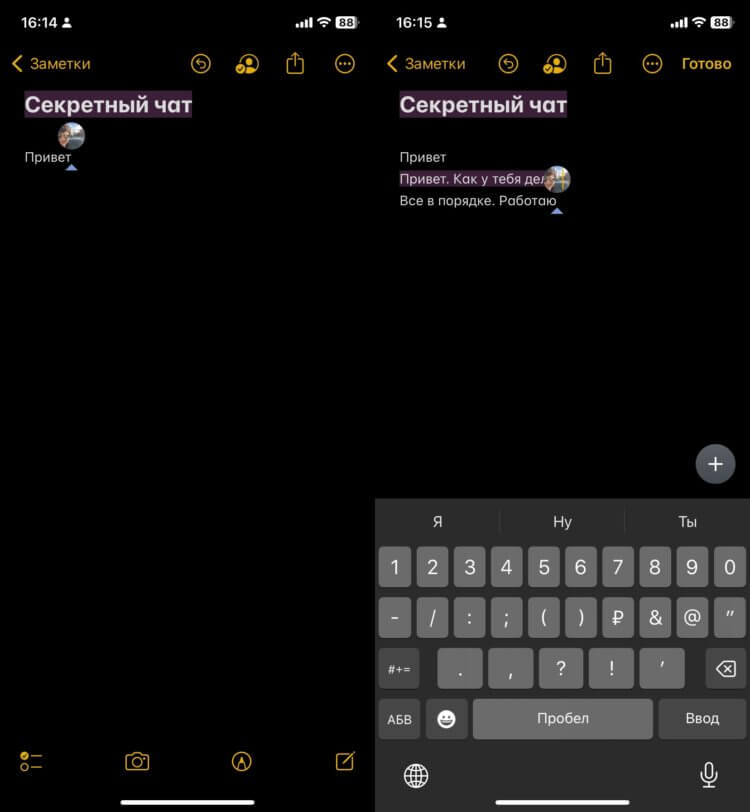
В заметке будет видно, когда другой пользователь начнет печатать
❗️ПОДПИСЫВАЙСЯ НА ТЕЛЕГРАМ-КАНАЛ СУНДУК АЛИБАБЫ, ЧТОБЫ ПОКУПАТЬ ТОЛЬКО ЛУЧШИЕ ТОВАРЫ С АЛИЭКСПРЕСС
Как только любой из пользователей начнет писать что-то в этой заметке, второй в режиме онлайн будет видеть, как появляются буквы и целые слова. Вы можете добавлять туда фотографии, списки, делать зарисовки и многое другое. Если вы с вашим собеседником будете одновременно находиться в заметке, то будет отображаться, на каком этапе он остановится. Кстати, уведомления о новых правках тоже приходят, что не может не радовать.
Общий доступ к заметке iPhone
Однако, если такую заметку на iPhone регулярно не очищать, то можно легко запутаться в том, кто что писал. На этот случай в iOS есть очень интересный инструмент, который поможет легко различать, где чьи фразы находятся. Вот как им пользоваться:
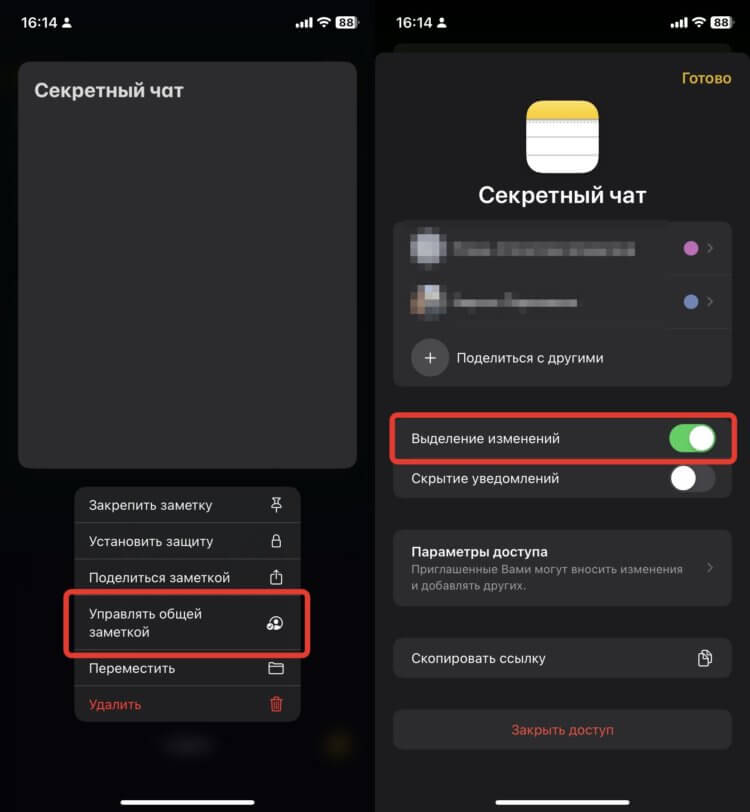
С этой настройкой вы точно будете знать, какую фразу написал ваш собеседник
- Откройте приложение “Заметки” на iPhone;
- Найдите заметку, которую вы используете для переписки, но не заходите в нее;
- Задержите на ней палец до появления контекстного меню;
- Выберите пункт “Управлять общей заметкой”;
- Активируйте тумблер “Выделение изменений”.
Теперь зайдите в заметку и увидите, что всё, что написано вами, будет залито цветом. Это позволит вам не запутаться в том, кто что написал. Хотя я всё равно рекомендую периодически заметку очищать, чтобы она не превратилась в один момент в длиннющее полотно, в котором легко можно запутаться.
Удалить заметку на Айфоне
Как только секретный чат в заметках iPhone вам будет не нужен, то не забудьте его удалить, чтобы не засветить то, о чем вы в нем переписывались. Сделать это можно следующим образом:
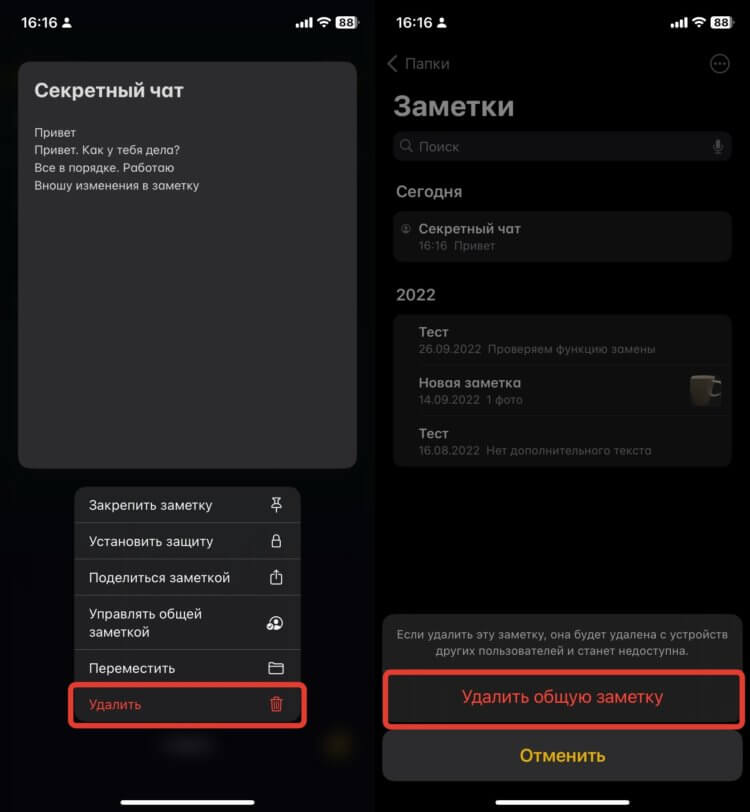
Как только заметка станет вам не нужна, просто удалите ее
- Откройте “Заметки” на iPhone;
- Найдите заметку с секретным чатом;
- Задержите на ней палец до появления контекстного меню;
- Нажмите кнопку “Удалить”;
- Подтвердите удаление.
❗️ПОДПИШИСЬ НА НАШ ЧАТИК В ТЕЛЕГРАМЕ. ТАМ ТЕБЕ ОТВЕТЯТ НА ЛЮБЫЕ ВОПРОСЫ
После этих действий заметка пропадет не только с вашего iPhone, но и с устройств других пользователей. Вот так легко можно переписываться с другими владельцами техники Apple без каких-либо мессенджеров и социальных сетей исключительно с помощью встроенного в iPhone софта. Небольшая хитрость, которая многим сильно может упростить жизнь.